在如今的社交网络时代,手机已经成为我们日常生活中不可或缺的工具之一,而手机相机更是被广泛应用于拍摄照片和录制视频。有时候我们在拍摄照片时可能会遇到画质不理想的情况,让我们感到困惑。今天我们就来谈谈如何调节手机相机的画质,让拍摄的照片更加清晰。特别是针对iPhone手机用户,我们将为您提供一些实用的拍照清晰度设置教程,帮助您轻松提升拍摄的画质。
iPhone拍照清晰度设置教程
具体方法:
1.打开苹果手机进入系统后,选择手机的设置图标。
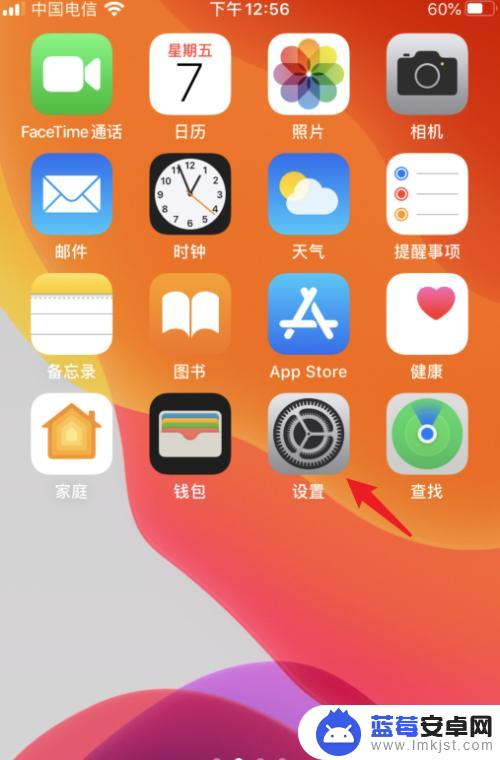
2.进入设置后,选择相机的选项。
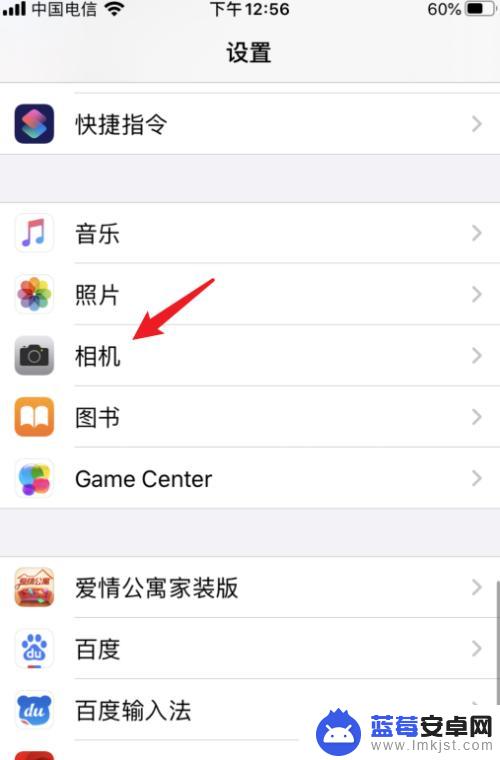
3.进入相机设置后,点击格式的选项。
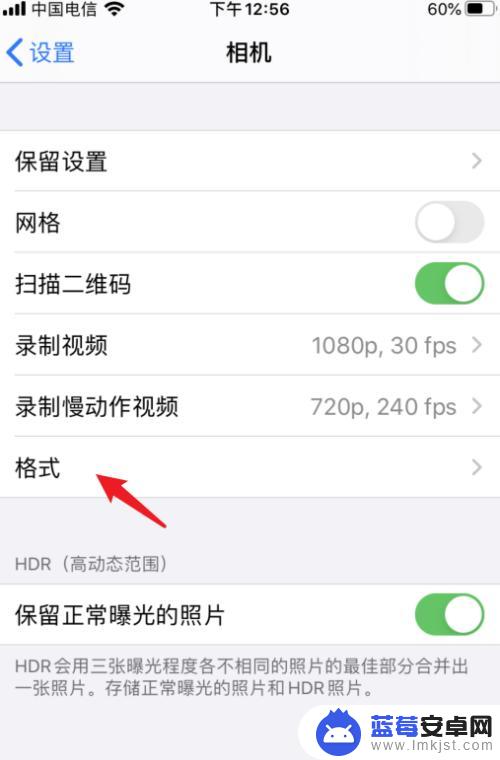
4.点击进入后,选择下方的兼容性最佳的选项。
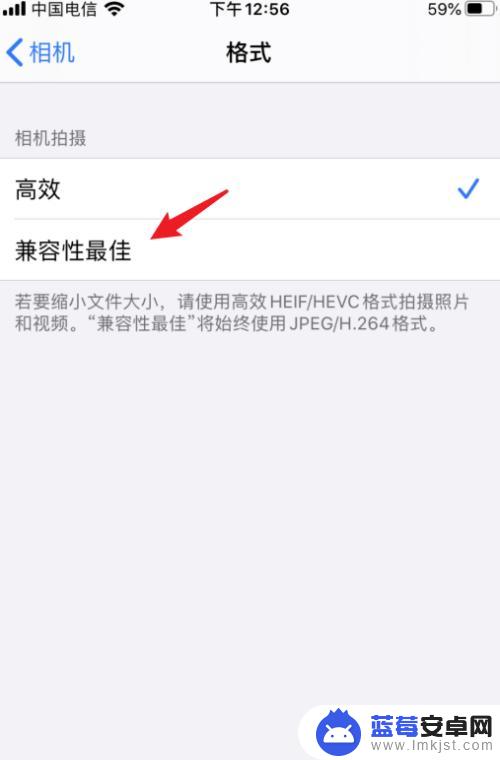
5.选定后,即可保存高质量的照片。
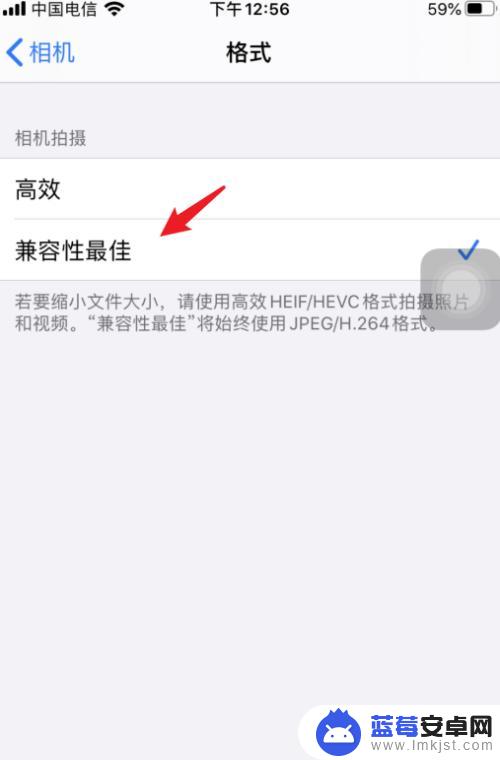
6.同时,在相机设置内。打开网格,打开后也可以方便对焦,提升清晰度。
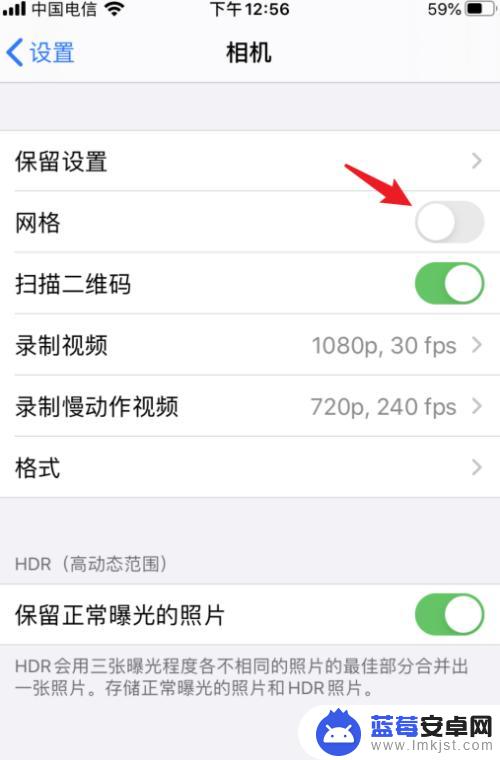
以上就是调节手机相机画质的全部内容,如果有不清楚的地方,用户可以根据小编的方法来操作,希望这些方法能对大家有所帮助。












